win10窗口不能调整大小怎么办? win10窗口禁止缩放的解决办法
不少的win10用户们反馈近期在使用的过程中发现了不能随意的调整窗口的大小,这就让用户们的一些操作很麻烦,那么这要怎么办?用户们可以直接的打开注册表编辑器下的USER下的WindowMetrics文件夹来进行设置就可以了。下面就让本周来为用户们来仔细的介绍一下win10窗口大小不能随意调节问题解析吧。
win10窗口大小不能随意调节问题解析
方法一:
1、按win+r打开运行窗口,输入regedit,回车打开注册表编辑器。
2、然后依次展开:HKEY_CURRENT_USER_Control Panel_Desktop_WindowMetrics。

3、在右侧找到并打开CaptionHeight,它表示窗口标题栏的高度,其值计算方法为:-15*期望高度(像素)。比如,希望窗口标 题栏高度为20,那么其值应该为-15*18=-300。
方法二:
1、搜索Rgedti打开注册表编辑器。

2、定位到以下路径“计算机HKEY_CURRENT_USERSoftwareMicrosoftWindowsCurrentVersionExplorerTaskband” 。

3、接下来我们在在右侧新建一个“DWORD(32位)值”将其命名为“MinThumbSizePx” 。

4、双击打开,将右侧“基数”修改为“十进制”,左侧数值数据填写窗口大小,单位为像素。

5、修改完成了,这时我们再在任务管理器中重启一下Windows资源管理器就可以看到效果了。
以上就是win10窗口禁止缩放的解决办法,希望大家喜欢,请继续关注脚本之家。
相关推荐:
win10最小化后就不能再打开了怎么办? Win10窗口最小化打不开了的解决办法
相关文章
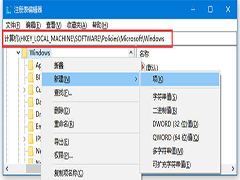 在Win10系统下,我们打开一些未知格式的文件,或是电脑中没有安装相应的软件来打开的文件,那么就会弹出“在应用商店中查找应用”的窗口,相信很多用户感觉这个没什么用,2020-07-22
在Win10系统下,我们打开一些未知格式的文件,或是电脑中没有安装相应的软件来打开的文件,那么就会弹出“在应用商店中查找应用”的窗口,相信很多用户感觉这个没什么用,2020-07-22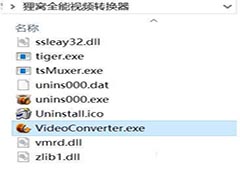
win10软件界面小怎么解决?win10电脑打开软件窗口很小的解决教程
在win10系统中,由于电脑分辨率很高导致一些没有适配win10的软件界面很小,那么遇到这种情况应该怎么办呢,赶紧看看吧2020-06-18 有用户表示说自己的win10 1909电脑出现了拖动窗口卡的情况,这是怎么回事呢,赶紧看看吧2020-06-05
有用户表示说自己的win10 1909电脑出现了拖动窗口卡的情况,这是怎么回事呢,赶紧看看吧2020-06-05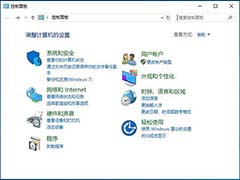 如今Windows10是目前最新主流系统,而在实际操作中,难免会有不会设置的情况。近期就有客户反映自己的电脑在打开应用的时候,总是会弹出提示询问窗口,那么Win10系统打开软2020-04-13
如今Windows10是目前最新主流系统,而在实际操作中,难免会有不会设置的情况。近期就有客户反映自己的电脑在打开应用的时候,总是会弹出提示询问窗口,那么Win10系统打开软2020-04-13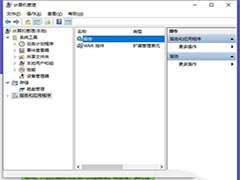
Win10alt+tab切窗口慢怎么办?联想电脑Alt+Tab切换窗口很卡解决方法
在使用Win10系统中,使用alt+tab组合键切换窗口的时候很慢,很卡,不知道如何解决。那么Win10按alt+tab切换很慢怎么办,一起看看吧2020-04-10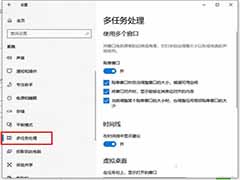 如果您将某软件窗口移动到屏幕边缘的时候,这时候会自动排列窗口,软件会自动贴合屏幕边缘,这就是Win10默认设置,当然我们可以关闭这个默认设置的,那么我们要如何解决呢2020-04-09
如果您将某软件窗口移动到屏幕边缘的时候,这时候会自动排列窗口,软件会自动贴合屏幕边缘,这就是Win10默认设置,当然我们可以关闭这个默认设置的,那么我们要如何解决呢2020-04-09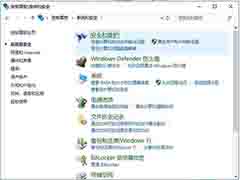 win10打开软件老是弹提示窗口怎么取消?具体操作方法已经下文中详细的介绍了,感兴趣的朋友不妨阅读下文内容,参考一下吧2019-08-18
win10打开软件老是弹提示窗口怎么取消?具体操作方法已经下文中详细的介绍了,感兴趣的朋友不妨阅读下文内容,参考一下吧2019-08-18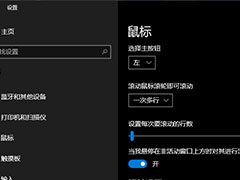
win10鼠标滚动非活动窗口是什么?win10鼠标滚动非活动窗口的方法
win10鼠标滚动非活动窗口是什么?就是用鼠标滚轮滚动当前非活动窗口,如何才能实现这一操作呢?本文中将会带来详细的使用方法2018-10-31 Win10另存为窗口找不到桌面选项怎么办?win10系统文件另存为的时候发现找不到桌面选项,该怎么将文件保存到桌面呢?下面我们就来看看详细的教程,需要的朋友可以参考下2018-08-03
Win10另存为窗口找不到桌面选项怎么办?win10系统文件另存为的时候发现找不到桌面选项,该怎么将文件保存到桌面呢?下面我们就来看看详细的教程,需要的朋友可以参考下2018-08-03 win10运行窗口历史痕迹怎么删除?win10中删除运行窗口历史痕迹可以保护隐私安全,该怎么删除呢?下面我们就来看看详细的教程,需要的朋友可以参考下2018-06-27
win10运行窗口历史痕迹怎么删除?win10中删除运行窗口历史痕迹可以保护隐私安全,该怎么删除呢?下面我们就来看看详细的教程,需要的朋友可以参考下2018-06-27


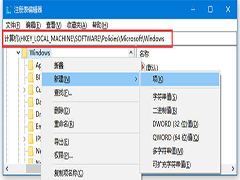
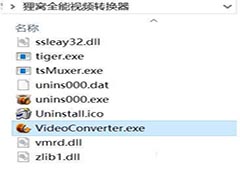

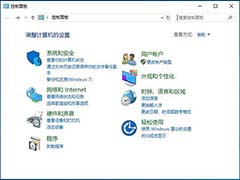
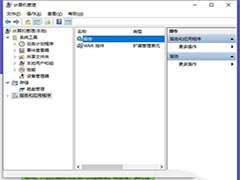
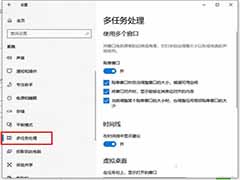
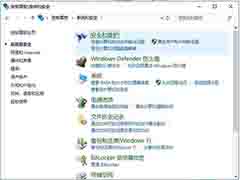
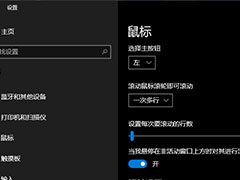


最新评论